- Windows 8-нің ноутбукты қалай қайта орнатуға болады. Windows жүйесін ноутбукке қайта орнату Windows-ті...
- Ноутбуктің зауыттық жағдайын қалпына келтіру
- №1-қадам: Қалпына келтіру бағдарламасын іске қосыңыз
- 2-қадам: Біз eRecovery бағдарламасында жұмыс істейміз
- 3-қадам: соңғы параметрлерді жасаңыз
- Жүктелетін портативті жады жасау ()
- BIOS орнату ()
- Орнату ()
- Сақтық көшірме аймағын пайдаланыңыз ()
Windows 8-нің ноутбукты қалай қайта орнатуға болады. Windows жүйесін ноутбукке қайта орнату
Windows-ті ноутбукке қайта орнату жолы стационарлы компьютерге қайта орнатудан біршама ерекшеленбейді, бірақ кейбір нүктелер бар. Ноутбук екі түрі бар:
- Windows-пен алдын ала жүктелген
- Онсыз
Жалпы, ноутбук ОС-мен сатылмайды, бірақ көбінесе компьютердің арзанырақ болуы үшін Windows орнына орнатылатын тегін OS Meego болуы мүмкін. Өйткені баға бойынша сатып алу кезінде баға қойылады терезелердің көшірмелері бұл 500-1000р бағасын көтереді.
Егер ноутбукке жасырын бөлімде алдын-ала орнатылған лицензиялық операциялық жүйе болмаса, онда қарақшылық көшірмелерге қолайлы әмбебапты пайдаланыңыз.
Бірақ алдын-ала орнатылған терезелерде кейбір артықшылықтар бар - лицензияланған операциялық жүйені жасырын бөлімнен орнату үшін жүйені қалпына келтіруді іске қосуға болады қатты диск nouta. Майкрософт корпорациясы жоқ ноутбук иелері осындай мүмкіндіктен айырылған. 3 опциялар ноутбукты қалай қалпына келтіруге болады:
- Win барлық дерлік үлгілерімен ноутбук үшін Бастау мәзірінде жүйені қалпына келтіру үшін өндірушінің бағдарламалық жасақтамасы бар. Олар басқаша аталады, оларды атаумен бөлуге болады - қалпына келтіру туралы бірдеңе бар. Сізге операциялық жүйені қалпына келтірудің бірнеше жолы, сонымен қатар Windows жүйесін қайта орнату және ноутбуктың бастапқы зауыттық күйіне келтіру ұсынылады.
- Ноутбуктің барлық модельдеріне дерлік қосылып, «Қалпына келтіру үшін F2 пернесін басу» сияқты бір нәрсені көре аласыз. Егер сіз мұндай нәрсені көрмесеңіз, өндірушінің логотипі экранда көрсетілген сәтте мұқият қарап шығыңыз. Бұл операциялық жүйені қалпына келтіруді бастау үшін Windows жүйесін жүктеудің орнына мүмкіндік береді.
- Windows 8 жүйесіндегі ноутбукта «Компьютер параметрлері» - «Жалпы» тармағына өтіп, «Барлық деректерді жою және Win-ны қайта орнату» -ді табыңыз. Операциялық жүйе автоматты түрде қайта орнатылады, оған қоса, барлығы оған жеткізіледі. драйвер қажет және сатып алу кезінде жүйеге кірген алдын ала орнатылған басқа бағдарламалық жасақтама.
Ноутбукта лицензияланған Windows жүйесін қалпына келтіруден қайта орнатуды іске қосу
Егер Windows жүйесін қайта орнатпаған болсаңыз қарақшылық көшірмесі , және HDD ішіндегі жасырын бөлімдерді жоймаған болса, ноутбукті зауыттық күйге қайтару үшін орнатылған функцияны пайдалануға болады, ол негізінен ОЖ-ны қайта орнату болып табылады.
Бастау үшін Windows қалпына келтіру Жүктеу кезінде (өндірушінің логотипі көрінген кезде) арнайы пернелерді басу қажет, қалпына келтіру үшін F2 пернесі сияқты жазуды іздеңіз. Негізінен өндірушіге байланысты келесі кілттер болады:
- MSI - F3.
- Samsung - F4, іске қосылды Samsung бағдарламасы OS-дан қалпына келтіру шешімі III.
- Fujitsu Siemens және Toshiba - F8.
- ASUS - F9.
- Sony VAIO және Packard Bell - F10.
- HP Pavilion, LG және Lenovo ThinkPad - F11.
- Acer - Alt + F10.
Ноутбуктің зауыттық жағдайын қалпына келтіру
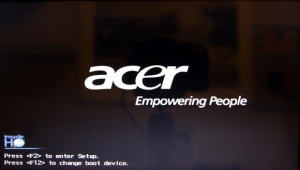
Сонымен, Windows жүйесін ноутбукта қалпына келтіруді қайта орнату үшін келесіні орындаңыз. Acer ноутбук фирмасында операцияны жүргізуді қарастырыңыз.
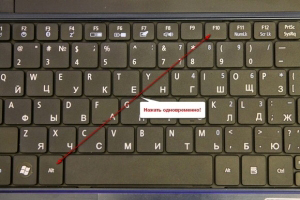
Acer логотипі пайда болған кезде Alt және F10 пернелерін басыңыз. Уақытты өткізіп алмас үшін, оларды бірнеше рет басыңыз.
- Экранда қалпына келтіру бағдарламасы терезесі пайда болады. Сіз орнатпаған болсаңыз, құпия сөз қажет болуы мүмкін, содан кейін зауыттық құпия сөздерді қолданыңыз: 000000, 00000000 немесе AIM1R8.
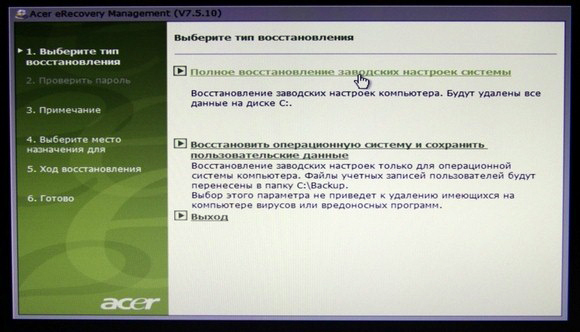
- «Толық қалпына келтіру ...» тармағын таңдаңыз. C дискісіндегі барлық деректер жойылады, оны алдын ала сақтайды қажетті ақпарат . Егер сізге мұны қалай дұрыс жасау керектігі туралы кеңестер қажет болса, онда біздің «Деректерді үнемдеу» бөлімін оқыңыз.
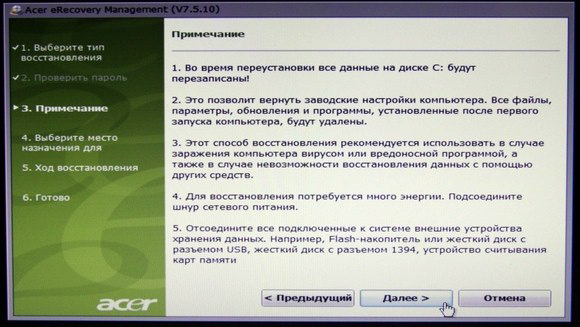
- Әрі қарай сізге хабардар болған және ескертілген нәрселерді оқып шығу керек.
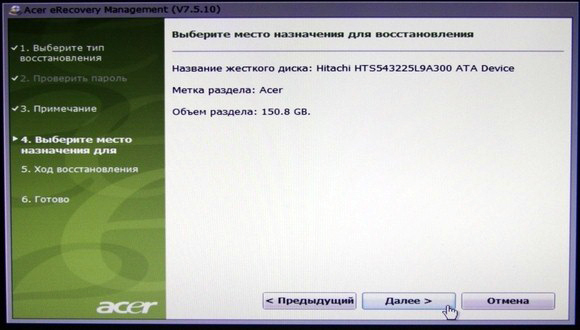
- Дискінің дұрыс таңдалғанына көз жеткізіңіз.

- Операцияны бастауға келісесіз.
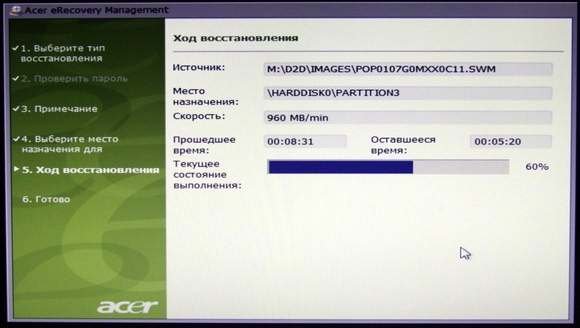
- ОЖ-ны ноутбукта қалпына келтіру процесі шамамен 15-20 минутты алады.
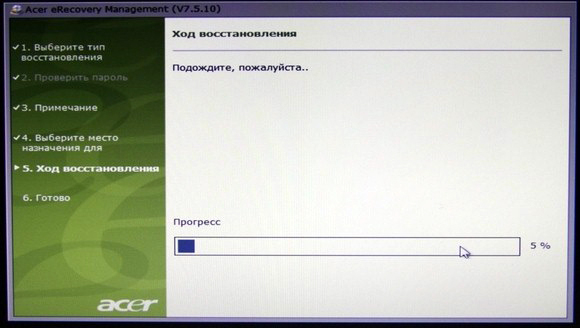
Бұл әдеттегіден бірнеше есе аз. терезелерді қайта орнату ноутбукте ноутбуктың өндірушісінен кейбір утилиталарды орнату және конфигурациялауды ескере отырып, алдын-ала орнатылған лицензиялық ОЖ-мен жабдықталған.
- Операция сәтті аяқталды. «OK түймесін бассаңыз, компьютер қайта іске қосылады және сізге қайта орнатылатын амалдық жүйеге кіру сұралады.
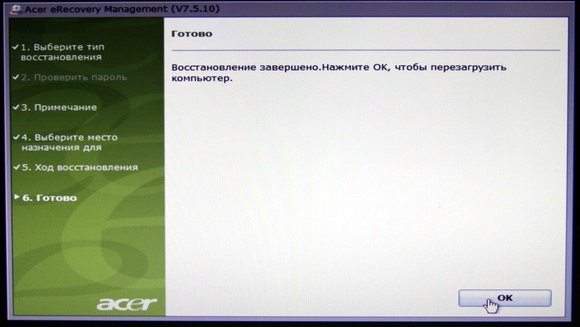
Мобильді компьютердің басқа үлгісінде (HP, Asus, Lenovo, Samsung және т.б.) Windows жүйесін қалпына келтіру және қайта орнату бағдарламасы әр түрлі болуы мүмкін, бірақ мәні барлығына бірдей. Сіз толықтай жұмыс істейтін ноутбукті сол бағдарламалық жасақтамаға сатып алған кезде алады.
OS Windows 8 қолданушыларының өміріне берік орнатылғандықтан, оның жұмысындағы барлық қателер туралы хабарлар компьютерлік форумдарда пайда болды. Күлімсіреген адам кез-келген жерде «вирустарда» бәрін айыптайды, ал басқалары сөздерді қатерге қалдырады Microsoft компаниясы . Алайда, бұл мәселе, өкінішке орай, шешілмеген. Нәтижесінде сіз Acer ноутбугында жұмыс істеп жатырсыз және ойлайсыз, және Windows 8-ні қалай қайта орнату керек және не туралы ойлайсыз? Бұл әдіс өте қарапайым!
№1-қадам: Қалпына келтіру бағдарламасын іске қосыңыз
Қайта орнатылатын нәрсені бірден айта берейік Acer ноутбук Windows 8 сыртқы бағдарламаларды, дискілерді немесе жүктелетін флэш дискілерінсіз болуы мүмкін. Осындай дербес компьютерді өндірушілер арнайы утилиталар пакетінде арнайы ұсынылған. Acer eRecovery Менеджмент. Біз оны пайдаланамыз! Бірақ алдымен ноутбукты өшіріп, оған қосылыңыз. зарядтағыш . Ия, әйтпесе жоғалуды күтеміз және Windows 8-ні қайта орнатпаймыз.
Зарядталудан кейін біз сүйікті Acer-ды қосамыз және Alt және F10 пернетақталарын қайта-қайта басу арқылы сәлемдесу терезесі пайда болғаннан кейін біз қажет қалпына келтіру бағдарламасын іске қосамыз.
Егер күтпеген жағдайда утилитаны бастамау шешімі (бас ауыруы және бәрі) BIOS-ға кіріп, Диск-диск функциясын іске қосыңыз. Осыған:
2-қадам: Біз eRecovery бағдарламасында жұмыс істейміз
Бағдарлама жүктелген кезде Acer терезесі Acer ноутбугында пайда болуы мүмкін, оған кіру үшін парольді енгізу қажет болады. Міне, мылжың, иә? Бірақ біз үмітсіз және бос өрісіне кіреміз стандартты мәндер 000000, 00000000 немесе AIM1R8. Нәтижесінде, бізден алдында терезе пайда болады, онда сіз түрді таңдауыңыз керек:
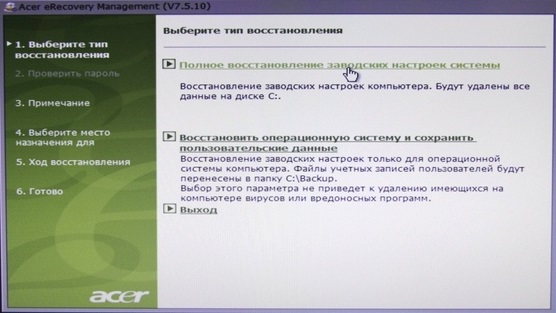
Сіз байқағандай, оқиғаларды дамытудың екі нұсқасы бар:
- Қайтару бастапқы параметрлер Acer ноутбугында;
- Операциялық жүйенің жартылай қайтарылуы.
Әрине, қаласаңыз, соңғы әрекетті орындай аласыз және жақсы таңдаудан ләззат ала аласыз. Алайда, мұндай терезе параметрлері 8 ұзақ уақыт жеткіліксіз. Бірнеше аптадан кейін сізге Acer ноутбугында жұмыс істеуге кедергі келтірмей, операциялық жүйені қайта орнату үшін ойлануға тура келеді. Жалпы алғанда, біз мысықты құйрықты тартып алмаймыз және конфигурациялау үшін бірінші параметрді таңдаймыз:
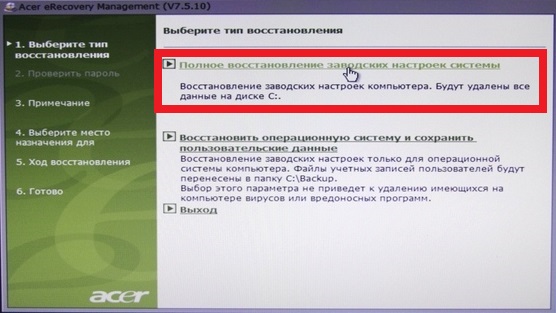
Осыдан кейін, утилита қатты дискідегі барлық ақпаратты, сондай-ақ қош келдіңіздер туралы деректермен қамтамасыз етеді. Біз оларға адиске хабарласып, «Келесі» дегенді нұқыңыз:
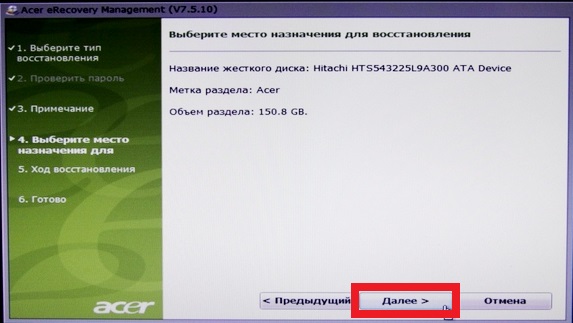
Нәтижесінде бағдарлама файлдарды қалпына келтіре бастайды. Назар аударыңыз, бұл процесс 10 минуттан көп уақыт алады, сондықтан сіз ноутбуктан ұзақ жол жүре аласыз:
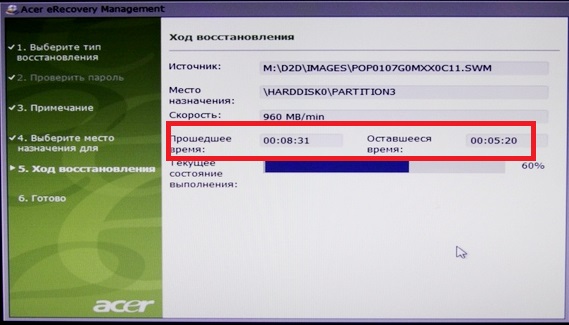
Аяқтағаннан кейін OK түймешігін басыңыз, біздің Acer автоматты түрде қайта жүктеледі.
3-қадам: соңғы параметрлерді жасаңыз
Ноутбук қайта іске қосылғаннан кейін, бағдарлама амалдық жүйеге өзгерістер енгізуді ұсынады. Бұл оңай, себебі іс-әрекеттер бастапқыда бізбен бірге жүретіндерден айырмашылығы жоқ терезелерді орнату 8. Атап айтқанда, біз келесідей әрекет етеміз:
- ДК үшін тілді баптау;
- Пайдаланушы атын және ноутбуктың атын енгізіңіз;
- Біз « Лицензиялық келісім «Онда сипатталған шарттарға келісесіз;
- Windows 8 үшін жаңарту әдісін таңдаңыз;
- Күнді, уақытты және уақыт белдеуін теңшеңіз.
Манипуляциялардың нәтижесінде жұмыс үстелі экранда көрсетіледі және бағдарлама драйверлерді ары қарай орнатуды жалғастырады және
Қайырлы күн, блог келушілер.
Кез келген компьютер, «толтыру» қарамастан және пайдаланылатын бағдарламалық қамтамасыз ету, ерте ме, кеш болуы керек таза орнату операциялық жүйе. Бұл байланысты түрлі себептермен - пайда болды жаңа нұсқасы , ескі біреуі болмады, қателіктерді және басқаларды жоюды қалады. Әрине, барлық осы мәселелерде Windows-ге ноутбукке Windows-ды немесе Asus-де кез-келген басқа өндірушіні қайта орнату көмектеседі. Бірақ бүгін мен сіздерге осы компьютерлік гигант жабдықпен байланысты процесс туралы айтып беремін.
Орнатылған болса операциялық жүйе бұрынғыдай жұмыс істеуге мүмкіндік береді, алдымен сіз екі маңызды қадамды орындауыңыз керек:
Қажетті драйверлерді (видеокарта, желі) дайындаңыз. Оларға ие бола отырып, болашақта басқа элементтерді табуға болады.
Құжаттарды көшіру жүйелік диск .
Егер құрылғы жоғарыда көрсетілген элементтерді орындауға мүмкіндік бермесе, оны әлі де жасай алатын басқа біреуді табуға тырысыңыз.
Eee PC моделі немесе басқа да маңызды драйверлер ресми сайтында.
Бірақ ноутбук істен шыққан жағдайда жүйелік дискіден құжаттарды көшіру оңай болмайды. Құрылғы мұны орындауға мүмкіндік берсе - жылжытыңыз қауіпсіз орын . Егер болмаса, ноутбукты ашып, оны алыңыз. қатты диск оны басқа жабдыққа қосып көріңіз. Біз қажетті деректерді тартамыз.
Жүктелетін портативті жады жасау ()
ОЖ-ны қайта орнатуға болады түрлі жолдармен . Дисктен ертерек танымал болды, себебі USB жады жай емес еді. Көптеген адамдар пайда болғаннан кейін бірден аналық төлемдер мұндай құрылғыларға қолдау көрсетпеді. Бірақ уақыт өте келе, флешкамен қажетті процедураны орындау мүмкін болды. Бүгінде бұл опция көп жағдайда жалғыз болады, өйткені көптеген модельдерде бұл жай ғана дұрыс диск болмауы мүмкін.
Дискідегі опцияны ықшам портативті жадымен ғана қарастырамыз:

BIOS орнату ()
Енді BIOS және басқа да элементтер арқылы жүктемені орнату керек. Ол үшін бірқатар әрекеттерді орындаңыз:
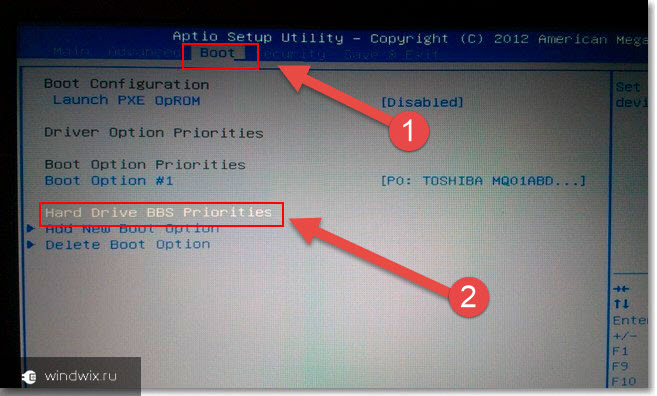
Орнату ()
Енді, Windows 8 немесе кез-келген басқа OS нұсқасын құрылғыға тікелей орналастыруды жалғастырайық:

Сақтық көшірме аймағын пайдаланыңыз ()
Сондай-ақ, кейбір модельдерде, мысалы, x54h , қалпына келтіру аймағын пайдалануға болады. Бұл қатты дискідегі орын, бұл жүйені алынбалы дискі жоқ қалпына келтіруге мүмкіндік береді.
Бұл маңызды! Егер ноутбук сатып алғаннан кейін, операциялық жүйе өзгерген болса, мұны істеу мүмкін емес.
Мәселен, құралдарды резервтік бөлімнен пайдалану үшін біз бірқатар әрекеттерді орындаймыз:
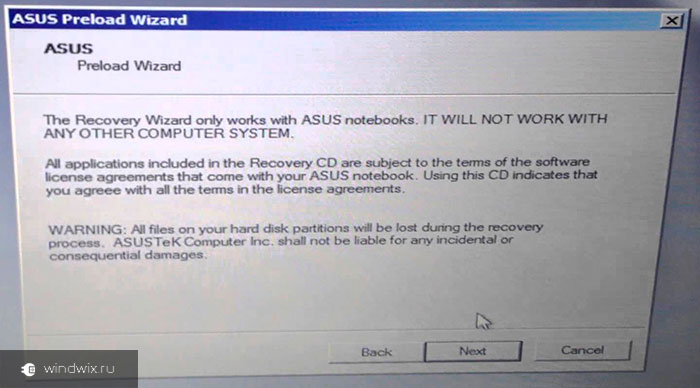
Жоғарыда айтылғандай, бұл шешім көптеген қиындықтарды жеңуге көмектеседі. Кейде тіпті FN батырмасы төмен болғанда да сəйкес келеді. Бірақ қайтадан барлық үлгілерде емес.
Мақалаңыз сізге көмектеседі деп үміттенеміз. Блогқа жазылыңыз және достарыңызбен бөлісіңіз.
Нәтижесінде сіз Acer ноутбугында жұмыс істеп жатырсыз және ойлайсыз, және Windows 8-ні қалай қайта орнату керек және не туралы ойлайсыз?Міне, мылжың, иә?